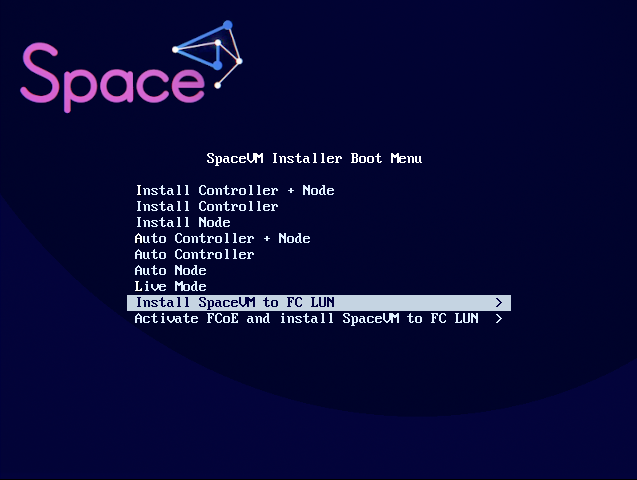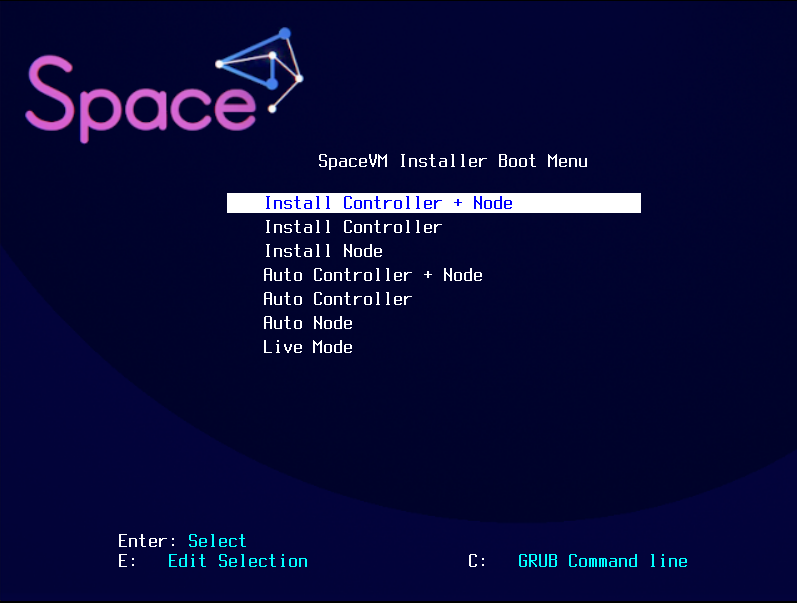Общая информация
Время в BIOS и BMC
Время в BIOS и BMC
- Проверьте и при необходимости установите правильное время в BIOS.
- В BMC (при наличии) также желательно установить правильное время.
Варианты и режимы установки SpaceVM
Установка SpaceVM возможна в следующих вариантах:
Варианты и режимы установки
- Install Controller + Node - установка контроллера и сервера виртуализации в ручном режиме.
- Install Controller - установка контроллера в ручном режиме.
- Install Node - установка сервера виртуализации в ручном режиме.
- Auto Controller + Node - установка контроллера и сервера виртуализации в полуавтоматическом режиме.
- Auto Controller - установка контроллера в полуавтоматическом режиме.
- Auto Node - установка сервера виртуализации в полуавтоматическом режиме.
- Live Mode - загрузка ОС с CD/флэшки без установки на диски сервера (с целью диагностики, восстановления и т.д.).
- Install SpaceVM to FC LUN - установка не на локальные диски, а на LUN, презентованные серверу по FC.
- Active FCoE and install SpaceVM to FC LUN - установка на LUN с применением FCoE адаптеров, требующих активации FCoE.
Установка сервера виртуализации Node и контроллера Controller производится из единого дистрибутива.
Допускается установка SpaceVM в роли Controller + Node (контроллер и сервер виртуализации) на один физический сервер, а также установка различных ролей на разные физические серверы.
При использовании ручного режима установки необходимо самостоятельно:
- выполнить настройку сетевых интерфейсов;
- задать пароль от учетной записи root;
- выбрать часовой пояс;
- выполнить разметку дисков;
- выбрать диск, на который будет выполнена установка загрузчика Grub.
При использовании полуавтоматического режима, в отличие от ручного, все перечисленные настройки будут заданы автоматически.